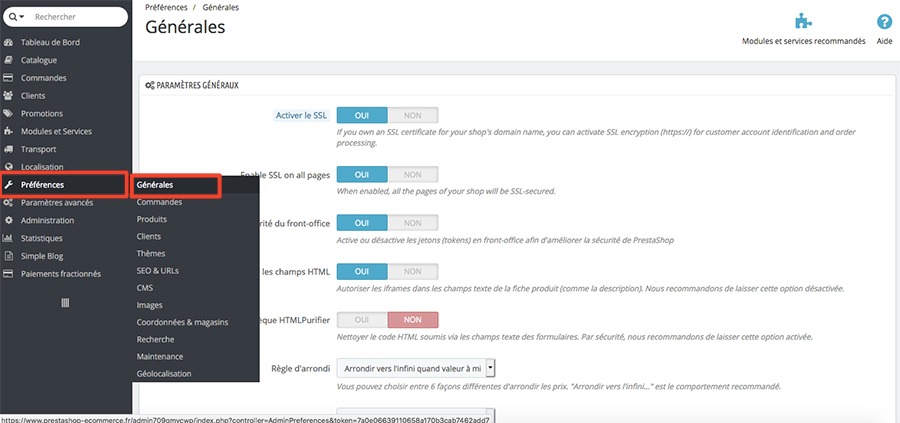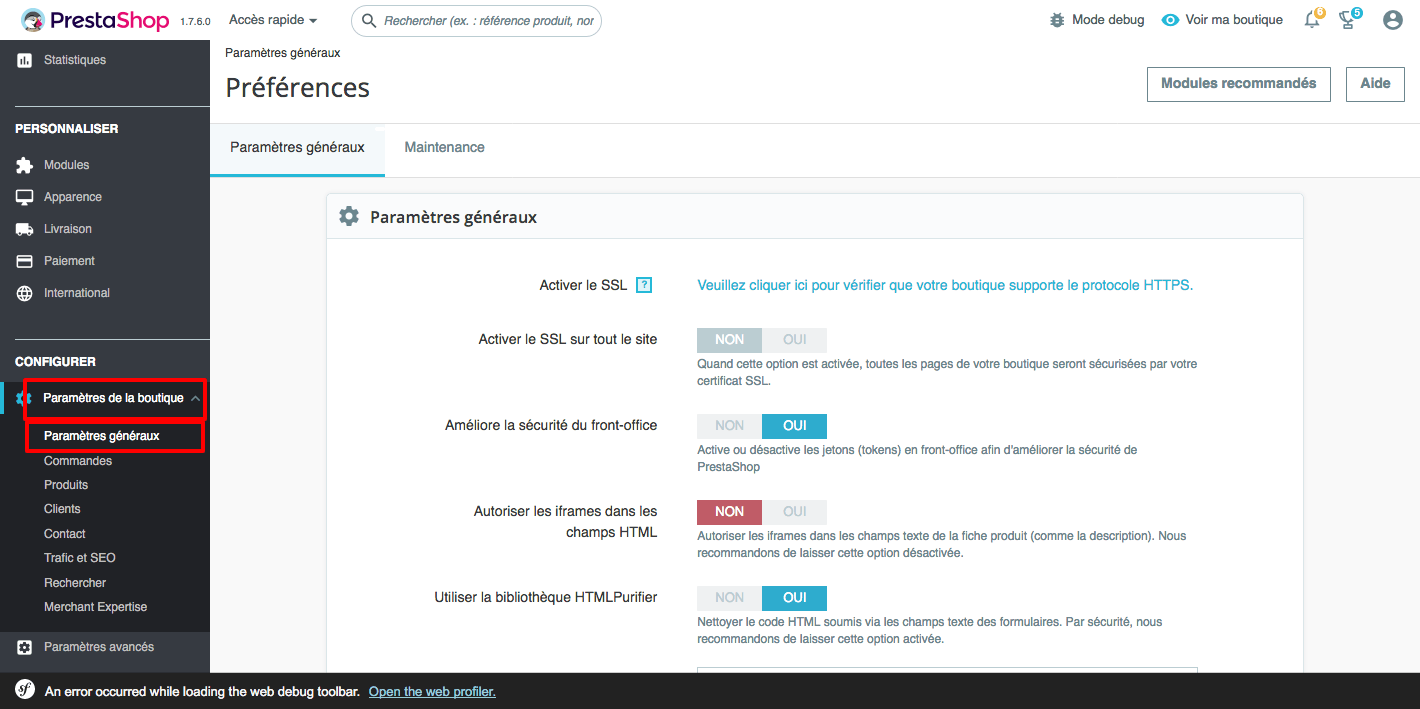Dans ce tuto nous allons voir comment activer le SSL sur votre boutique, c’est tout simple
Qu’est- ce que le SSL ?
Lorsque vous regardez l’url des sites web, ils commencent en général par « http:// » ou « https:// ». Ce « s » indique que le site sur lequel vous naviguez est chiffré afin que vos données ne puissent pas être interceptées. Le site est donc sécurisé, cela s’appelle SSL soit Secure Sockets Layer.
Pour pouvoir bénéficier du SSL, il faut demander à votre hébergeur d’installer un certificat SSL pour votre nom de domaine. Il est gratuit comme Let’s encrypt. Une fois installée, il faudra l’activer dans votre PrestaShop
Comment l’activer dans Prestashop 1.6 & Prestashop 1.7
Prestashop 1.6 : Pour cela, il faut se connecter au back-office, puis allez dans Préférences > Générales
Prestashop 1.7 : Pour cela, il faut se connecter au back-office, puis allez dans Paramètres de la boutique > Paramètres Généraux
Puis activez les options suivantes :
Activez le SSL : Le SSL sera activé sur les pages du tunnel d’achat et du compte client.
Activer le SSL sur tout le site : toutes les pages de votre boutique seront sécurisées. Pour pouvoir l’activer, il faut que l’option « activez ssl » (juste au dessus) soit activée aussi
Une autre option pour sécuriser votre boutique en dehors du SSL et que PrestaShop propose
Améliorer la sécurité du front-office. Cette option ajoute des jetons de sécurité (tokens) à votre boutique afin d’en améliorer la sécurité. Dans les faits, chaque adresse devient spécifique à la session du client, et ne peut être utilisé telle quelle dans un autre navigateur, protégeant ainsi toutes les informations qui auraient pu être stockées durant cette session.
Prestashop 1.6
Prestashop 1.7